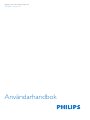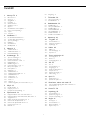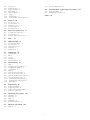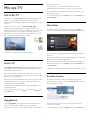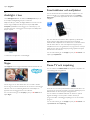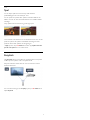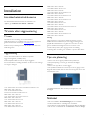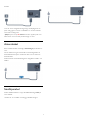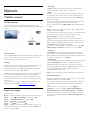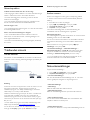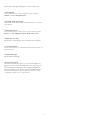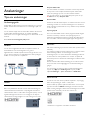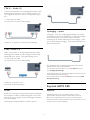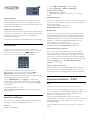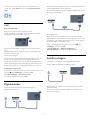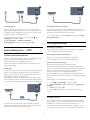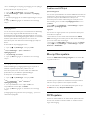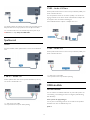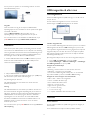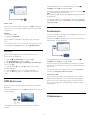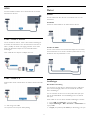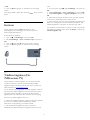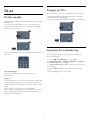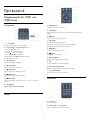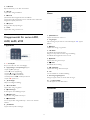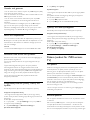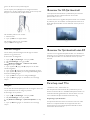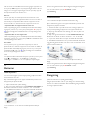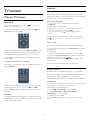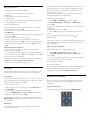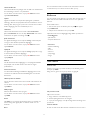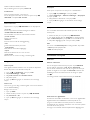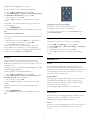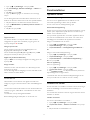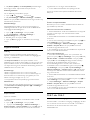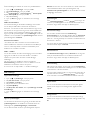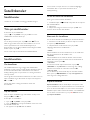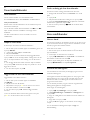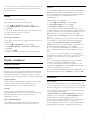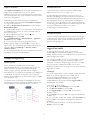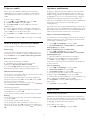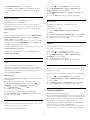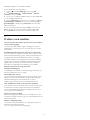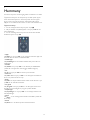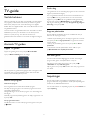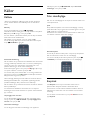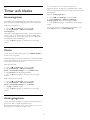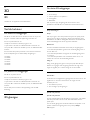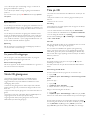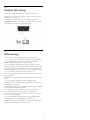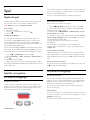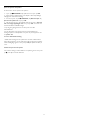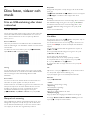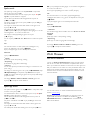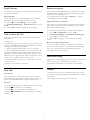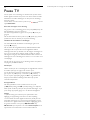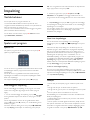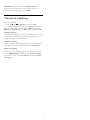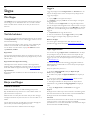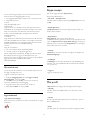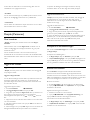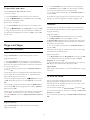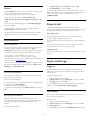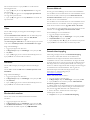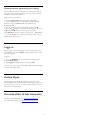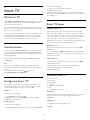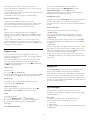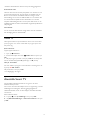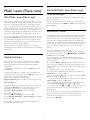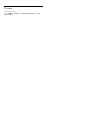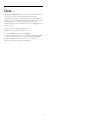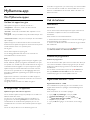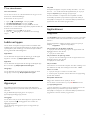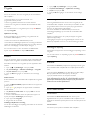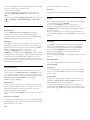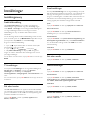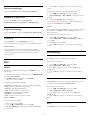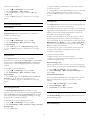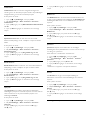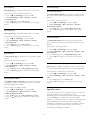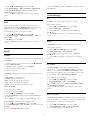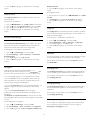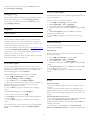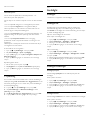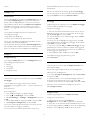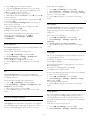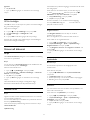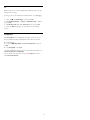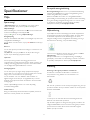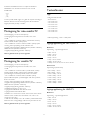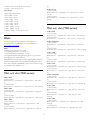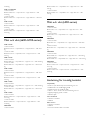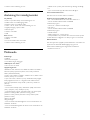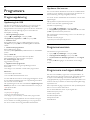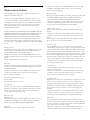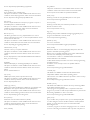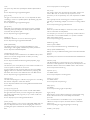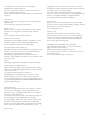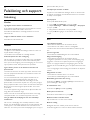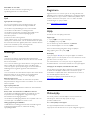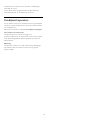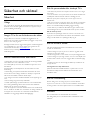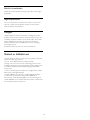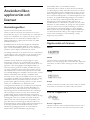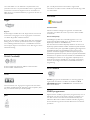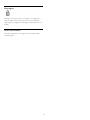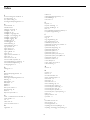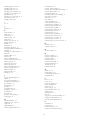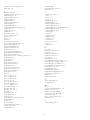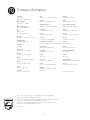Philips 47PFS7189/12 Användarmanual
- Kategori
- LCD-TV
- Typ
- Användarmanual
Denna manual är också lämplig för

Register your product and get support at
www.philips.com/welcome
Användarhandbok

Innehåll
1 Min nya TV
4
1.1 Ultra HD-TV 4
1.2 Smart TV 4
1.3 Appgalleriet 4
1.4 Hyrvideor 4
1.5 Sociala nätverk 4
1.6 Ambilight + hue 5
1.7 Skype 5
1.8 Smarttelefoner och surfplattor 5
1.9 Pause TV och inspelning 5
1.10 Spel 5
1.11 EasyLink 6
2 Installation
7
2.1 Läs säkerhetsinstruktionerna 7
2.2 TV-stativ eller väggmontering 7
2.3 Tips om placering 7
2.4 Nätkabel 7
2.5 Antennkabel 8
2.6 Satellitparabol 8
3 Nätverk
9
3.1 Trådlöst nätverk 9
3.2 Trådbundet nätverk 10
3.3 Nätverksinställningar 10
4 Anslutningar
12
4.1 Tips om anslutningar 12
4.2 EasyLink HDMI CEC 13
4.3 Common interface – CAM 14
4.4 Digitaldekoder 15
4.5 Satellitmottagare 15
4.6 Hemmabiosystem – HTS 16
4.7 Blu-ray Disc-spelare 17
4.8 DVD-spelare 17
4.9 Spelkonsol 18
4.10 USB-hårddisk 18
4.11 USB-tangentbord eller mus 19
4.12 USB-flashminne 20
4.13 Fotokamera 20
4.14 Videokamera 20
4.15 Dator 21
4.16 Hörlurar 22
4.17 Trådlösa högtalare (För 7500-seriens TV) 22
5 Slå på
23
5.1 På eller standby 23
5.2 Knappar på TV:n 23
5.3 Ljusstyrka för ordmarkering 23
6 Fjärrkontroll
24
6.1 Knappöversikt för 7100- och 7500-serien 24
6.2 Knappöversikt för serien 6300, 6500, 6600, 6700 25
6.3 Tangentbord 26
6.4 Pekare (endast för 7500-seriens TV) 27
6.5 IR-sensor för RF-fjärrkontroll 28
6.6 IR-sensor för fjärrkontroll utan RF 28
6.7 Para ihop med TV:n 28
6.8 Batterier 29
6.9 Rengöring 29
7 TV-kanaler
30
7.1 Titta på TV-kanaler 30
7.2 Kanalinstallation 35
8 Satellitkanaler
39
8.1 Satellitkanaler 39
8.2 Titta på satellitkanaler 39
8.3 Satellitkanallista 39
8.4 Favoritsatellitkanaler 39
8.5 Låsa satellitkanaler 40
8.6 Satellit, installation 41
8.7 Problem med satelliter 45
9 Hemmeny
46
10 TV-guide
47
10.1 Vad du behöver 47
10.2 Använda TV-guiden 47
10.3 Inspelningar 47
11 Källor
48
11.1 Källista 48
11.2 Från standbyläge 48
11.3 EasyLink 48
12 Timer och klocka
49
12.1 Insomningstimer 49
12.2 Klocka 49
12.3 Avstängningstimer 49
13 3D
50
13.1 3D 50
13.2 Vad du behöver 50
13.3 3D-glasögon 50
13.4 Vårda 3D-glasögonen 51
13.5 Titta på 3D 51
13.6 Optimal 3D-visning 51
13.7 Hälsovarning 52
14 Spel
53
14.1 Spela ett spel 53
14.2 Spel för två spelare 53
15 Dina foton, videor och musik
55
15.1 Från en USB-anslutning eller dator i nätverket 55
15.2 Wi-Fi Miracast 56
16 Pause TV
58
17 Inspelning
59
17.1 Vad du behöver 59
17.2 Spela in ett program 59
17.3 Titta på en inspelning 60
18 Skype
61
18.1 Om Skype 61
18.2 Vad du behöver 61
18.3 Börja med Skype 61
18.4 Skype-menyn 62
2

18.5 Min profil 62
18.6 People (Personer) 63
18.7 Ringa med Skype 64
18.8 Skype-kredit 65
18.9 Skype-inställningar 65
18.10 Logga ut 67
18.11 Avsluta Skype 67
18.12 Användarvillkor & Sekretesspolicy 67
19 Smart TV
68
19.1 Om Smart TV 68
19.2 Vad du behöver 68
19.3 Konfigurera Smart TV 68
19.4 Smart TV-appar 68
19.5 Återställa Smart TV 70
20 Multi room (Flera rum)
71
20.1 Om Multi room (Flera rum) 71
20.2 Vad du behöver 71
20.3 Använda Multi room (Flera rum) 71
21 Dela ...
73
22 MyRemote-app
74
22.1 Om MyRemote-appen 74
22.2 Vad du behöver 74
22.3 Ladda ned appen 75
22.4 Appmenyn 75
22.5 Appfunktioner 75
23 Inställningar
78
23.1 Inställningsmeny 78
23.2 Bild 79
23.3 Ljud 83
23.4 Ambilight 86
23.5 Universell åtkomst 89
24 Specifikationer
91
24.1 Miljö 91
24.2 Mottagning för icke-satellit-TV 92
24.3 Mottagning för satellit-TV 92
24.4 Teckenfönster 92
24.5 Effekt 93
24.6 Mått och vikt (7500-serien) 93
24.7 Mått och vikt (7100-serien) 93
24.8 Mått och vikt (6600-/6700-serien) 94
24.9 Mått och vikt (6500-serien) 94
24.10 Anslutning för tresidig kontakt 94
24.11 Anslutning för tvåsidig kontakt 95
24.12 Multimedia 95
25 Programvara
96
25.1 Programuppdatering 96
25.2 Programvaruversion 96
25.3 Programvara med öppen källkod 96
25.4 Open source license 96
26 Felsökning och support
102
26.1 Felsökning 102
26.2 Registrera 103
26.3 Hjälp 103
26.4 Onlinehjälp 103
26.5 Kundtjänst/reparation 104
27 Säkerhet och skötsel
105
27.1 Säkerhet 105
27.2 Skötsel av bildskärmen 106
28 Användarvillkor, upphovsrätt och licenser
107
28.1 Användningsvillkor 107
28.2 Upphovsrätt och licenser 107
Index
110
3

1
Min nya TV
1.1
Ultra HD-TV
Den här TV:n har en
Ultra HD
-skärm. Dess upplösning är fyra
gånger större än vanliga HD-skärmar. Ultra HD innebär 8
miljoner pixlar för en riktigt detaljerad och verklighetstrogen bild
på TV:n.
Dessutom konverterar den nya
Ultra Pixel HD Engine
kontinuerligt eventuella ingående TV-signaler till Ultra HD-
upplösning så att du kan ta del av fin bildkvalitet så fort du slår på
TV:n. Du kan dessutom titta på film i ursprunglig Ultra HD-
upplösning via HDMI 4-anslutningen. Med Ultra HD får du en
klar och tydlig TV-bild även på en stor skärm.
• Endast för TV-apparater med Ultra HD-skärm.
1.2
Smart TV
Anslut
Philips Smart LED TV
till internet och upptäck en ny TV-
värld. Du kan använda en trådbunden anslutning till din router
eller ansluta trådlöst via Wi-Fi.
När TV:n är ansluten till ditt hemnätverk kan du visa ett foto på
din TV via en smarttelefon, spela upp videor från din dator eller
styra TV:n med din surfplatta.
När din TV är ansluten till internet kan du titta på hyrvideor från
en onlinevideobutik, läsa TV-guiden online eller spela in dina
favoritprogram på en USB-hårddisk.
Smart TV-apparna tillför massvis med rolig underhållning och
användbara tjänster.
För mer information går du till
Hjälp
, trycker på
Sökord
och
väljer
Smart TV
.
1.3
Appgalleriet
Öppna
Appgalleriet
i din Smart TV så kan du bläddra bland
apparna, som innehåller skräddarsydda TV-webbplatser.
Testa appar för YouTube-videor, dagstidningar, onlinefotoalbum,
Facebook, Twitter osv.
Det finns appar som gör att du kan hyra videor från en
onlinevideobutik och titta på TV-program du kan ha missat.
Om Appgalleriet inte innehåller det du letar efter kan du surfa
på webben på din TV.
För mer information går du till
Hjälp
, trycker på
Sökord
och
väljer
Appgalleri
.
1.4
Hyrvideor
Du behöver inte lämna hemmet för att titta på en
hyrfilm
.
Hyr bara den senaste filmen från din regionala onlinevideobutik.
Starta Smart TV och lägg till videobutiksappen på startsidan för
Smart TV.
Öppna videobutiksappen, skapa ett personligt konto, välj önskad
film och tryck på uppspelningsknappen.
Du behöver inte ladda ned den, utan den startar omedelbart*.
För mer information går du till
Hjälp
, trycker på
Sökord
och
väljer
Hyrvideor
.
* Beroende på videoströmningstjänsten för videobutiken du valt.
1.5
Sociala nätverk
Du behöver inte kolla vännernas meddelanden på datorn.
Öppna Smart TV, välj sidan med ditt
sociala nätverk
och skicka
ett meddelande från soffan.
Smart TV har funktioner för de populära sociala nätverken
Facebook och Twitter.
För mer information går du till
Hjälp
, trycker på
Sökord
och
4

väljer
Appgalleri
.
1.6
Ambilight + hue
Med
Ambilight+hue
kan du ställa in din
Philips hue
-lampor så
att de följer Ambilight-färgerna på TV-skärmen.
Philips hue-lampor utökar Ambilight-effekten i rummet. Om du
inte har någon Philips hue-lampa kan du köpa Philips
hue
startpaket
(innehåller en hue-brygga och 3 hue-lampor) och
montera lamporna och bryggan. Du kan köpa extra Philips hue-
lampor separat.
• Endast för TV-apparater med Ambilight.
1.7
Skype
Med
Skype™
kan du ringa kostnadsfria videosamtal från din TV.
Du kan ringa och se dina vänner från var som helst i världen.
För att ringa ett videosamtal behöver du en kamera med inbyggd
mikrofon och en bra anslutning till internet. Vissa Philips TV-
apparater har en inbyggd kamera och mikrofon.
För mer information går du till
Hjälp
, trycker på
Sökord
och
väljer
Skype
.
1.8
Smarttelefoner och surfplattor
Om du vill använda din smarttelefon eller surfplatta som TV-
fjärrkontroll eller som mediekontroll laddar du ned
Philips
MyRemote
-appen från appbutiken för din smarttelefon eller
surfplatta.
Styr TV:n från din smarttelefon eller surfplatta, byt kanal eller
ändra volymen. Med MyRemote-appen kan du använda
telefonen eller surfplattan för att skicka foton, musik eller videor
från din dator eller TV. Och med MyRemote-appen på en
surfplatta kan du visa TV-guiden, läsa om programmen och byta
kanal på TV:n med en enda knapptryckning. MyRemote-appen
finns för iOS och Android.
För mer information går du till
Hjälp
, trycker på
Sökord
och
väljer appen
MyRemote
.
1.9
Pause TV och inspelning
Om du ansluter en
USB-hårddisk
kan du pausa och spela in en
TV-sändning från en digitalkanal.
Pausa din TV och svara på brådskande telefonsamtal eller ta en
paus under en sportmatch medan TV:n lagrar sändningen på en
USB-hårddisk. Du kan återuppta visningen senare.
Om du ansluter en USB-hårddisk kan du dessutom spela in
digitala sändningar. Du kan spela in medan du tittar på
programmet eller schemalägga inspelningen av ett kommande
program.
För mer information går du till
Hjälp
, trycker på
Sökord
och
väljer
Pause TV
eller
Inspelning
.
5

1.10
Spel
Om du väljer spelkonsol i hemmenyn ställs de bästa
spelinställningarna in automatiskt på TV:n.
Om du spelar ett spel för flera spelare med delad bild kan du
ställa in TV:n så att den visar båda bilderna som helskärmsbilder
samtidigt.
Varje spelare kan koncentrera sig på sitt eget spel.
TV:n använder 3D-teknik för att visa båda skärmarna. Om du vill
spela ett spel för två spelare med helskärmsvisning för båda
spelarna måste båda spelarna ha 3D-glasögon.
I
Hjälp
trycker du på
Sökord
och letar upp
Spelkonsol eller
spel för två spelare
för mer information.
1.11
EasyLink
Med
EasyLink
kan du kontrollera en ansluten enhet, exempelvis
en Blu-ray Disc-spelare, med TV:ns fjärrkontroll.
EasyLink använder HDMI CEC för att kommunicera med de
anslutna enheterna.
För mer information går du till
Hjälp
, trycker på
Sökord
och
väljer
EasyLink
.
6

2
Installation
2.1
Läs säkerhetsinstruktionerna
Läs säkerhetsinstruktionerna innan du använder TV:n.
I hjälpen, gå till
Säkerhet och skötsel
>
Säkerhet
.
2.2
TV-stativ eller väggmontering
TV-stativ
Instruktioner för montering av TV-stativet finns i
snabbstartguiden som medföljde TV:n. Om du har tappat bort
guiden kan du ladda ned den på www.philips.com.
Använd TV:ns produkttypnummer för att hitta rätt version av
snabbstartguiden.
Väggmontering
TV:n är även förberedd för ett VESA-kompatibelt
väggmonteringsfäste (medföljer inte).
Använd följande VESA-kod när du köper väggfäste ...
För att fixera fästet ordentligt använder du skruvar med en längd
som anges i ritningen.
• För 7500-seriens 42-tums/47-tums/55-tums/65-tums TV
VESA MIS-F 400 x 400, M6
• För 7179/7189/7199-seriens
42-tums/47-tums/55-tums/65-tums TV
VESA MIS-F 400 x 400, M6
• För 7100-seriens 42-tums/47-tums TV
VESA MIS-F 300 x 300, M6
• För 7100-seriens 55-tums TV
VESA MIS-F 400 x 400, M6
• För 6800-seriens 58-tums TV
VESA MIS-F 400 x 400, M6
• För 6800-seriens 50-tums TV
VESA MIS-F 400 x 200, M6
• För 6800-seriens 40-tums TV
VESA MIS-F 200 x 100, M6
• För 6700-seriens 40-tums/48-tums TV
VESA MIS-F 400 x 200, M6
• För 6600-seriens 55-tums/65-tums TV
VESA MIS-F 400 x 400, M6
• För 6600-seriens 40-tums/48-tums TV
VESA MIS-F 400 x 200, M6
• För 6500-seriens 55-tums TV
VESA MIS-F 400 x 400, M6
• För 6500-seriens 32-tums/42-tums/47-tums TV
VESA MIS-F 400 x 200, M6
• För 6400-seriens 55-tums TV
VESA MIS-F 400 x 400, M6
• För 6400-seriens 40-tums/48-tums TV
VESA MIS-F 400 x 200, M6
Varning!
Väggmontering av TV:n kräver särskild kompetens och bör
endast utföras av kvalificerad personal. Väggmonteringen ska
uppfylla alla säkerhetskrav som gäller för TV:ns vikt. Läs även
igenom säkerhetsanvisningarna innan du monterar TV:n.
TP Vision Europe B.V. påtar sig inget ansvar för felaktig
montering eller montering som resulterar i olyckor eller skador.
2.3
Tips om placering
• Placera TV:n så att inget ljus faller direkt på skärmen.
• Dämpad belysning i rummet ger den bästa Ambilight-
effekten.*
• Placera TV:n upp till 15 cm från väggen.
• Det perfekta avståndet för att titta på TV är tre gånger TV:ns
diagonala skärmstorlek. När du sitter ned ska ögonen vara i nivå
med skärmens mitt.
* Ambilight-funktionen finns endast på TV-apparater med
Ambilight.
2.4
Nätkabel
• Sätt i strömkabeln i
strömanslutningen
på TV:ns baksida.
• Se till att nätkabeln är ordentligt isatt i kontakten.
• Kontrollera att stickkontakten till vägguttaget alltid är tillgängligt.
• När du drar ur nätkabeln ska du alltid hålla i kontakten, aldrig i
7

sladden.
Trots att TV:ns energiförbrukning är låg i standbyläget kan du
spara energi genom att dra ur nätkabeln om du inte använder
TV:n under en längre tid.
I
hjälpen
trycker du på
Sökord
och letar upp Slå på för mer
information om hur du slår på eller stänger av TV:n.
2.5
Antennkabel
Sätt i antennkontakten ordentligt i
antennuttaget
på baksidan av
TV:n.
Du kan ansluta din egen antenn eller en antennsignal från ett
antenndistributionssystem. Använd en IEC Coax 75 Ohm RF-
antennkontakt.
Använd den här antennanslutningen för insignalerna DVB-T och
DVB-C.
2.6
Satellitparabol
Anslut satellitkontakten av F-typ till satellitanslutningen
SAT
på
TV:ns baksida.
• Endast för TV-modeller med inbyggd satellitmottagare.
8

3
Nätverk
3.1
Trådlöst nätverk
Vad du behöver
Om du vill ansluta TV:n trådlöst till internet behöver du en
trådlös router. Använd en höghastighetsanslutning (bredband) till
internet.
Nätverksenheter
TV:n kan anslutas till andra enheter i det trådlösa nätverket, som
din dator eller smarttelefon. Du kan använda en dator med
Microsoft Windows eller Apple OS X.
Fildelning
På den här TV:n kan du öppna foton, musik och videor som du
har lagrade på din dator. Använd senaste versionen av
medieserverprogram som Philips MediaManager*, Windows
Media Player 11, Twonky™ eller liknande.
Installera medieserverprogrammet på din dator och ställ in det
på att dela dina mediefiler med TV:n. Läs i handboken till
medieserverprogrammet för mer information. Detta program
måste köras på datorn för att du ska kunna visa eller spela upp
filer på TV:n.
* Du kan ladda ned programvaran Philips MediaManager från
Philips supportwebbplats www.philips.com/support.
Skapa anslutningen
Följ steg 1 till 5.
Steg 1
– Se till att routern för ditt trådlösa nätverk är påslagen.
Steg 2
– Tryck på
, välj
Inställningar
och tryck på
OK
.
Steg 3
– Välj
Anslut till nätverk
och tryck på
OK
.
Steg 4
– Välj
Anslut
och tryck på
OK
.
Steg 5 –
Välj
Trådlös
och tryck på
OK
.
Steg 6
– Välj
Sök
och hitta ditt trådlösa nätverk. Om du har en
router med WPS (Wi-Fi Protected Setup) väljer du
WPS
. Gör
ditt val och tryck på
OK
.
•
Avsökning
Välj
Sök
och hitta ditt trådlösa nätverk (din trådlösa router).
TV:n kan hitta flera trådlösa nätverk i närheten.
•
WPS
Om din router har WPS kan du ansluta direkt till routern utan
att söka efter den. Gå till routern, tryck på WPS-knappen och
återvänd till TV:n inom två minuter. Tryck sedan på
Anslut
så
slutförs anslutningen.
Om du har enheter i ditt trådlösa nätverk som använder WEP-
säkerhetskrypteringssystemet kan du inte använda.
Om du måste ansluta med
WPS-pinkod
väljer du
Sök
i stället
för WPS.
Steg 7
– I listan med nätverk som hittats väljer du ditt trådlösa
nätverk och trycker på
OK
.
Om ditt nätverk inte visas i listan på grund av att nätverksnamnet
är dolt (du stängde av SSID-sändning i routern) väljer du
Man.inmatning
och anger nätverksnamnet själv.
Steg 8
– Beroende på vilken typ av router du har kan du nu
ange din krypteringsnyckel (WEP, WPA eller WPA2). Om du
tidigare angett krypteringsnyckeln för det här nätverket kan du
välja
Nästa
så sker anslutningen automatiskt.
Om routern stöder WPS eller WPS-pinkod kan du välja
WPS
,
WPS-pinkod
eller
Standard
. Gör ditt val och tryck på
OK
.
•
Standard
Välj
Standard
om du vill ange krypteringsnyckeln (lösenord,
lösenordsfras eller säkerhetsnyckel) manuellt. Du kan använda
fjärrkontrollens knappsats till att ange krypteringsnyckeln. När du
har angett nyckeln trycker du på
Anslut.
•
WPS-pinkod
Om du vill ansluta säkert till en WPS-anslutning med en PIN-kod
väljer du
WPS-pinkod
och trycker på
OK
. Anteckna den
8-siffriga PIN-koden och ange den i routerprogramvaran på
datorn. Återgå till TV:n och tryck på
Anslut.
Mer information om
var du anger PIN-koden i routerprogramvaran finns i
användarhandboken till routern.
Steg 9
– Ett meddelande visas när anslutningen har upprättats.
Nätverkskonfiguration
Om anslutningen inte upprättas kontrollerar du routerns DHCP-
inställning. DHCP ska vara ställd till
På
.
Om du är en avancerad användare och vill installera nätverket
med statisk IP-adressering kan du även ställa in Statisk IP för
TV:n.
Ställ in statisk IP för TV:n genom att trycka på
välja
Inställnin
gar och trycka på
OK
. Välj
Nätverksinställningar
>
Nätverksinställningar
>
Nätverkskonfiguration
>
Statisk IP
.
När Statisk IP har valts från menyn kan du ställa in IP-adressen
och andra nödvändiga inställningar i
Statisk IP-konfiguration
på
samma meny.
9

Nätverksproblem
Trådlöst nätverk hittades inte eller är förvrängt
• Mikrovågsugnar, DECT-telefoner och andra WiFi 802.11b/g/n-
enheter i närheten kan störa det trådlösa nätverket.
• Se till att brandväggarna i nätverket ger åtkomst till den
trådlösa TV-anslutningen.
• Om det trådlösa nätverket inte fungerar ordentligt kan du
försöka med den trådbundna nätverksinstallationen.
Internet fungerar inte
• Om anslutningen till routern fungerar som den ska kontrollerar
du anslutningen till internet.
Dator- och internetanslutningen är långsam
• Leta i användarhandboken till den trådlösa routern för
information om räckvidd inomhus, överföringshastighet och
andra signalkvalitetsfaktorer.
• Använd en internetanslutning med hög hastighet (bredband)
för routern.
3.2
Trådbundet nätverk
Vad du behöver
Du behöver en nätverks
router
för att ansluta TV:n till internet.
Använd en router med hög anslutningshastighet (bredband) till
internet.
Fildelning
På den här TV:n kan du öppna foton, musik och videor som du
har lagrade på din dator. Använd senaste versionen av
medieserverprogram som Philips MediaManager*, Windows
Media Player 11, Twonky™ eller liknande.
Installera medieserverprogrammet på din dator och ställ in det
på att dela dina mediefiler med TV:n. Läs i handboken till
medieserverprogrammet för mer information. Detta program
måste köras på datorn för att du ska kunna visa eller spela upp
filer på TV:n.
* Du kan ladda ned programvaran Philips MediaManager från
Philips supportwebbplats www.philips.com/support.
Om du vill se en översikt över de medieserverprogram som
stöds går du till
Hjälp
, trycker på
Sökord
och väljer
Medieserverprogram som stöds
.
Ansluta routern
Anslut och konfigurera routern genom att följa steg
1
till
5
.
1 - Anslut routern till TV:n med en nätverkskabel (Ethernet-
kabel**).
2 - Kontrollera att routern är påslagen.
3 - Tryck på
, välj
Inställningar
och tryck på
OK.
4 - Välj
Anslut till nätverk
och tryck på
OK
.
5 - Välj
Kabel
och tryck på
OK
.
TV:n söker kontinuerligt efter en nätverksanslutning. Ett
meddelande visas när anslutningen har upprättats.
Nätverkskonfiguration
Om anslutningen inte upprättas kontrollerar du routerns DHCP-
inställning. DHCP ska vara ställd till
På
.
Om du är en avancerad användare och vill installera nätverket
med statisk IP-adressering kan du även ställa in Statisk IP för
TV:n.
Ställ in statisk IP för TV:n genom att trycka på
, välja
Inställningar
och trycka på
OK
.
Välj
Nätverksinställningar
>
Nätverksinställningar
>
Nätverkskonfiguration
>
Statisk IP
. När Statisk IP har valts i
menyn kan du ställa in IP-adressen och andra nödvändiga
inställningar i
Statisk IP-konfiguration
på samma meny.
** För att uppfylla kraven enligt EMC-föreskrifterna ska du
använda en skärmad FTP Cat. 5E-Ethernetkabel.
3.3
Nätverksinställningar
Öppna Nätverksinställningar ...
1 - Tryck på
, välj
Inställningar
och tryck på
OK.
2 - Välj
Nätverksinställningar
och tryck på
OK
.
•
Visa nätverksinställningar
Här visas alla aktuella nätverksinställningar, bl.a. IP- och MAC-
adress, signalstyrka, hastighet och krypteringsmetod.
•
Nätverksinställningar
– Nätverkstyp
Ställer in trådbundet eller trådlöst nätverk.
– Nätverkskonfiguration
Ställer in nätverkskonfigurationen på DHCP eller statisk IP.
•
Wi-Fi-medieuppspelning
Om du vill ta emot multimediefiler från smarttelefoner eller
surfplattor ställer du in DMR på På.
•
Statisk IP-konfiguration
Om statisk IP är markerat i menyn Nätverksinställningar kan du
10

ställa in alla nödvändiga inställningar för statisk IP-adress här.
•
Wi-Fi Miracast
För mer information om Wi-Fi Miracast trycker du på
Sökord
och väljer
Wi-Fi Miracast™
.
•
Återställa Wi-Fi direct-grupp
Rensa listan med anslutna och blockerade enheter som används
med Miracast.
•
Wi-Fi Smart Screen
För mer information om Wi-Fi smart screen trycker du på
Sökord
och väljer
MyRemote-appen, Wi-Fi smart screen
.
•
MyRemote recording
Fjärrhantera TV-inspelningar med smarttelefon eller surfplatta.
•
TV:ns nätverksnamn
Om du har mer än en TV i ditt nätverk kan du byta namn på TV-
apparaterna här.
•
Netflix-inställningar
Justera Netflix-inställningar.
•
Rensa internetminne
Med Rensa internetminne kan du ta bort alla internetfiler som
lagrats på TV:n. Du rensar din Philips Smart TV-registrering och
dina inställningar för åldersgräns, dina inloggningsuppgifter för
onlinevideobutiker, Smart TV-favoritappar, internetbokmärken
och historik. Interaktiva MHEG-program kan dessutom spara
”cookie-filer” på din TV som också tas bort.
11

4
Anslutningar
4.1
Tips om anslutningar
Anslutningsguide
Anslut alltid en enhet till TV:n med den anslutning som ger bäst
kvalitet. Använd även bra kablar för bra överföring av ljud och
bild.
Om du behöver hjälp med att ansluta flera enheter till TV:n kan
du läsa Philips anslutningsguide för TV. Guiden innehåller
information om hur du gör anslutningarna och vilka kablar du ska
använda.
Besök
www.connectivityguide.philips.com
Antenn
Om du har en digitaldekoder eller en inspelare ansluter du
antennkablarna så att antennsignalen körs genom
digitaldekodern och/eller inspelaren innan den går till TV:n. Om
du gör det kan antennen och digitaldekodern sända ytterligare
kanaler som kan spelas in av inspelaren.
HDMI
HDMI CEC
Bild- och ljudkvaliteten blir bäst med en HDMI-anslutning. En
HDMI-kabel hanterar både bild- och ljudsignaler. Använd en
HDMI-kabel för HD-TV- eller Ultra HD-signaler (UHD). För att
signalöverföringen ska bli så bra som möjligt bör du välja en
HDMI-kabel med hög hastighet som inte är längre än 5 meter.
EasyLink HDMI CEC
Om dina enheter är anslutna med HDMI och har EasyLink kan
du styra dem med TV-fjärrkontrollen. EasyLink HDMI CEC
måste vara påslaget på TV:n och den anslutna enheten.
För mer information om att använda EasyLink trycker du på
Sökord
och väljer
EasyLink CEC
.
DVI till HDMI
Använd en DVI till HDMI-adapter om enheten bara har en DVI-
anslutning. Använd en av HDMI-anslutningarna och använd en
Audio L/R-kabel (minikontakt 3,5 mm) i AUDIO IN på baksidan
av TV:n för ljud.
Kopieringsskydd
DVI- och HDMI-kablar stöder HDCP (High-bandwidth Digital
Content Protection). HDCP är ett kopieringsskydd som
förhindrar att innehåll kopieras från en DVD-skiva eller Blu-ray
Disc. Det kallas också för DRM (Digital Rights Managament).
HDMI ARC
Alla HDMI-anslutningar på TV:n har HDMI ARC (Audio Return
Channel).
Om enheten (vanligtvis ett hemmabiosystem) också har HDMI
ARC-anslutning ansluter du den till någon av HDMI-
anslutningarna på TV:n. Med HDMI ARC-anslutningen behöver
du inte ansluta en extra ljudkabel som överför TV-ljudet till
hemmabiosystemet. HDMI ARC-anslutningen kombinerar båda
signalerna.
Du kan använda valfri HDMI-anslutning på TV:n till att ansluta
HTS, men ARC är bara tillgängligt för en enhet/anslutning åt
gången.
Om du föredrar att stänga av ARC på HDMI-anslutningarna
trycker du på
, väljer
Inställningar och
trycker på
OK
.
Välj
TV-inställningar
>
Ljud
>
Avancerat
>
HDMI ARC
.
HDMI Ultra HD
På den här TV:n kan du titta på filmer inspelade i ”ursprunglig”
Ultra HD-upplösning på 3 840 x 2 160 pixlar.
Anslut en Blu-ray-spelare, spelkonsol eller dator som kan spela
upp Ultra HD-film till
HDMI
-anslutningen. Använd en HDMI-
kabel med hög hastighet. HDMI UHD-anslutningen kan ha ARC
(Audio Return Channel) och har inte stöd för 3D.
• Endast för TV-apparater med Ultra HD-skärm.
12

Y Pb Pr – Audio L R
Y Pb Pr-komponentvideo är en höghastighetsanslutning. YPbPr-
anslutningen kan användas för HD-TV-signaler. Utöver Y-, Pb-
och Pr-signalerna tillkommer vänster- och högeranslutning för
ljud.
• Y delar uttag med CVBS.
• Komponent och Komposit delar ljuduttag.
• Endast för TV-apparater med komponentanslutningar.
CVBS – Audio L R
CVBS - kompositvideo är en höghastighetsanslutning. CVBS-
anslutningen kan användas för HD-TV-signaler. Utöver CVBS-
signalen tillkommer vänster- och högeranslutning för ljud.
• Y delar uttag med CVBS.
• Komponent och Komposit delar ljuduttag.
• Endast för TV-apparater med
komponent-/kompositanslutningar.
SCART
SCART är en anslutning med hög kvalitet. SCART-anslutningen
kan användas för CVBS- och RGB-videosignaler men kan inte
användas för HD-TV-signaler. SCART-anslutningen kombinerar
bild- och ljudsignaler.
Använd SCART-adapterkabeln för att ansluta enheten.
Ljudutgång – optisk
Ljudutgång – optisk är en höghastighetsanslutning. Den optiska
anslutningen kan hantera 5.1-ljudkanaler. Om din enhet, vanligtvis
ett hemmabiosystem (HTS), inte har någon HDMI-ARC-
anslutning kan du använda anslutningen med Ljudingång – optisk
på HTS. Anslutningen Ljudutgång - optisk skickar ljudet från TV:n
till hemmabiosystemet.
Du kan ställa in typen av ljudutgångssignal så att den matchar
ljudfunktionerna i hemmabiosystemet.
Om du vill ha mer information, tryck på
Sökord
och leta
upp
Ljudutgångsinställningar
.
Om ljudet inte stämmer överens med bilden på skärmen kan du
justera ljud till bild-synkroniseringen.
För mer information, tryck på
Sökord
och leta upp
Ljud till
bild-synkronisering
.
4.2
EasyLink HDMI CEC
EasyLink
Med EasyLink kan du styra en ansluten enhet med TV-
fjärrkontrollen. EasyLink använder HDMI CEC (Consumer
Electronics Control) till att kommunicera med de anslutna
enheterna. Enheter måste ha funktioner för HDMI CEC och vara
anslutna med en HDMI-anslutning.
13

EasyLink-inställning
När TV:n levereras är EasyLink aktiverat. Se till att alla HDMI
CEC-inställningar på enheten är korrekt konfigurerade på de
anslutna EasyLink-enheterna. EasyLink kanske inte fungerar med
enheter från andra tillverkare.
HDMI CEC hos andra märken
HDMI CEC-funktionen har olika namn hos olika märken. Några
exempel är: Anynet, Aquos Link, Bravia Theatre Sync, Kuro Link,
Simplink och Viera Link. Alla märken är inte fullständigt
kompatibla med EasyLink.
HDMI CEC-varumärkena i exemplet tillhör sina respektive ägare.
Styra enheter
Om du vill styra en enhet som är ansluten via HDMI och
konfigurerad med EasyLink väljer du enheten eller dess aktivitet i
listan med TV-anslutningar. Tryck på
SOURCES
, välj en
enhet som är ansluten via HDMI och tryck på
OK
.
När enheten har valts kan du styra enheten med TV-
fjärrkontrollen. Däremot fungerar inte knapparna
och
OPTIONS
och andra TV-knappar på enheten.
Om den knapp du behöver inte finns på fjärrkontrollen till TV:n
kan du välja knappen på menyn Alternativ.
Tryck på
OPTIONS
och välj
Reglage
i menyfältet. På
skärmen väljer du den knapp du behöver och trycker på
OK
.
En del väldigt specifika knappar finns eventuellt inte tillgängliga i
kontrollmenyn.
Obs! Endast enheter som stöder
funktionen
EasyLink-fjärrkontroll
kommer att reagera på TV-
fjärrkontrollen.
EasyLink-inställningar
När TV:n levereras är alla EasyLink-inställningar aktiverade. Du
kan stänga av alla EasyLink-inställningar en och en.
EasyLink
Stänga av EasyLink helt ...
1 - Tryck på
, välj
Inställningar
och tryck på
OK.
2 - Välj
TV-inställningar
>
Allmänna inställningar
>
EasyLink och tryck på OK
.
3 - Välj
Från
och tryck på
OK
.
4 - Tryck på
, flera gånger om det behövs, för att stänga
menyn.
EasyLink-fjärrstyrning
Om du vill att enheter ska kommunicera med varandra men inte
vill styra dem med TV-fjärrkontrollen kan du stänga av EasyLink-
fjärrkontrollen separat.
På EasyLink-inställningsmenyn väljer du
EasyLink-fjärrkontroll
och väljer
Av
.
Pixel Plus-länk
Vissa enheter, som en DVD- eller Blu-ray Disc-spelare, kan ha
egen bildkvalitetsbehandling. För att undvika dålig bildkvalitet
orsakad av störningar med TV-behandlingen bör dessa enheters
bildbehandling avaktiveras. TV:n levereras med Pixel Plus-länk
påslagen och avaktiverar bildkvalitetsbehandlingen på nyare
Philips-enheter som är anslutna till TV:n.
Om du vill stänga av Pixel Plus-länk går du till EasyLink-
inställningsmenyn, väljer
Pixel Plus-länk
och väljer
Av
.
Automatisk flyttning av undertext
Om du spelar upp en DVD eller Blu-ray Disc på en Philips-
spelare med stöd för undertexter kan TV:n flytta undertexten
uppåt. Undertexterna syns då oavsett vilket bildformat du valt.
TV:n levereras med Automatisk flyttning av undertext påslagen.
Om du vill stänga av Automatisk flyttning av undertext går du till
EasyLink-inställningsmenyn, väljer
Automatisk flyttning av
undertext
och väljer
Av
.
Stänga av enheter automatiskt
Du kan ställa in TV:n så att anslutande HDMI-CEC-anpassade
enheter stängs av om de inte är den aktiva källan. TV:n sätter
den anslutna enheten i standbyläge efter 10 minuters inaktivitet.
4.3
Common interface – CAM
CI+
Den här TV:n är förberedd för CI+ Conditional Access.
Med CI+ kan du titta på förstklassiga HD-program som filmer
och sportsändningar, som tillhandahålls av digital-TV-kanaler i din
region. De här programmen är kodade av TV-kanalen och
avkodas med en förbetald CI+-modul.
Digital-TV-kanaler tillhandahåller den här CI+-modulen
(Conditional Access Module – CAM) när du abonnerar på deras
förstklassiga program. De här programmen använder en hög
kopieringsskyddsnivå.
Kontakta digital-TV-kanalen för mer information om regler och
villkor.
14

Om du vill ha mer information om hur du ansluter en CA-
modul, tryck på
Sökord
och leta upp
Common interface –
CAM
.
CAM
Sätta in en CA-modul
Stäng av TV:n innan du sätter in en CA-modul.
Se CA-modulen för anvisningar om korrekt isättning. Felaktig
isättning kan skada CA-modulen och TV:n.
Använd Common Interface-uttaget på TV:n och sätt i CAM-
kortet.
Med framsidan på kortet vänd mot dig för du försiktigt in CA-
modulen så långt det går.
Lämna kortet i uttaget.
Det kan ta några minuter innan CA-modulen aktiveras. Om du
tar bort CA-modulen inaktiveras sändningstjänsten på TV:n.
Om en CA-modul har satts in och abonnemangsavgifterna har
betalats (anslutningsmetoderna kan skilja sig) kan du titta på TV-
kanalen. Den insatta CA-modulen gäller endast för just din TV.
Inställningar för CA-modul
Ställ in lösenord eller PIN-koder för CAM TV-kanalen genom att
trycka på
, välja
Inställningar
och trycka på
OK
.
Välj
Kanalinställningar
>
Common Interface
.
Välj CAM TV-kanalen och tryck på
OK
.
4.4
Digitaldekoder
Använd två antennkablar till att ansluta antennen till
digitaldekodern och TV:n.
Bredvid antennanslutningarna ansluter du en HDMI-kabel för att
ansluta digitaldekodern till TV-apparaten.
Du kan även använda en SCART-kabel om digitaldekodern inte
har någon HDMI-ingång.
Avstängningstimer
Stäng av den här automatiska timern om du bara använder
digitaldekoderns fjärrkontroll. Om du inte gör det kommer TV:n
att stängas av automatiskt efter fyra timmar om du inte trycker
på någon knapp på TV:ns fjärrkontroll.
Stäng av Avstängningstimern genom att trycka på
, välja
Inställningar
och trycka på
OK
.
Välj
TV-inställningar
>
Allmänna inställningar
>
Avstängningstimer
och ställ in skjutreglaget på
Av
.
4.5
Satellitmottagare
• Endast för TV-modeller med inbyggd satellitmottagare.
Anslut satellitantennkabeln till satellitmottagaren.
Bredvid antennen ansluter du en HDMI-kabel för att ansluta
enheten till TV:n.
Du kan även använda en SCART-kabel om enheten inte har
någon HDMI-ingång.
15

Avstängningstimer
Stäng av den här automatiska timern om du bara använder
digitaldekoderns fjärrkontroll. Om du inte gör det kommer TV:n
att stängas av automatiskt efter fyra timmar om du inte trycker
på någon knapp på TV:ns fjärrkontroll.
Stäng av Avstängningstimern genom att trycka på
, välja
Inställningar
och trycka på
OK
.
Välj
TV-inställningar
>
Allmänna inställningar
>
Avstängningstimer
och ställ in skjutreglaget på
Av
.
4.6
Hemmabiosystem – HTS
Ansluta hemmabiosystemet
Använd en HDMI-kabel till att ansluta ett hemmabiosystem till
TV:n. Du kan ansluta en Philips Soundbar eller ett
hemmabiosystem med en inbyggd skivspelare.
Du kan även använda en SCART-kabel om enheten inte har
någon HDMI-ingång.
HDMI ARC
Om ditt hemmabiosystem har en HDMI ARC-anslutning kan du
ansluta med en HDMI-anslutning på TV:n. Med HDMI ARC
behöver du inte ansluta någon extra ljudkabel. HDMI ARC-
anslutningen kombinerar båda signalerna.
Alla HDMI-kontakter på TV:n har stöd för ARC-signal (Audio
Return Channel). Men när du har anslutit till hemmabiosystemet
kan TV:n endast skicka ARC-signalen till den HDMI-anslutningen.
Om hemmabiosystemet inte har en HDMI ARC-anslutning
använder du även en optisk ljudkabel (Toslink) till att överföra
ljudet från TV-bilden till hemmabiosystemet.
Ljud till bild-synkronisering (synk.)
Om ljudet inte stämmer överens med bilden på skärmen kan du
ställa in en fördröjning på de flesta hemmabiosystem med en
skivenhet så att ljud och bild stämmer överens.
För mer information, tryck på
Sökord
och leta upp
Ljud till
bild-synkronisering
.
Ljudutgångsinställningar
Fördröjning av ljudutgång
Med ett hemmabiosystem (HTS) anslutet till TV:n ska bilden på
TV:n och ljudet från HTS vara synkroniserat.
Automatisk ljud till bild-synkronisering
På nyare hemmabiosystem från Philips är ljud till bild-
synkroniseringen automatisk och därför alltid korrekt.
Ljudsynkroniseringsfördröjning
På vissa hemmabiosystem kan du behöva justera
ljudsynkroniseringsfördröjningen för att ljudet och bilden ska
stämma överens. Öka fördröjningsvärdet på hemmabiosystemet
tills bild och ljud överensstämmer. Ett fördröjningsvärde på
180 ms kan behövas. Läs användarhandboken till
hemmabiosystemet. Om du ställer in ett fördröjningsvärde på
hemmabiosystemet måste du stänga av Fördröjning av ljudutgång
på TV:n.
Så här stänger du av Fördröjning av ljudutgång ...
1 - Tryck på
, välj
Inställningar
och tryck på
OK.
2 - Välj
TV-inställningar
>
Ljud
>
Avancerat
>
Fördröjning av
ljudutgång
.
3 - Välj
Från
och tryck på
OK
.
4 - Tryck på
, flera gånger om det behövs, för att stänga
menyn.
Ljudutgång, justering
Om du inte kan ställa in en fördröjning på hemmabiosystemet
kan du ställa in så att TV:n synkroniserar ljudet. Du kan göra en
inställning som kompenserar den tid som krävs för att
hemmabiosystemet ska behandla ljudet för TV-bilden. Du kan
anpassa justeringen i steg om 5 ms. Den högsta inställningen är
16

-60 ms. Inställningen Fördröjning av ljudutgång ska vara påslagen.
Så här synkroniserar du ljudet på TV:n ...
1 - Tryck på
, välj
Inställningar
och tryck på
OK.
2 - Välj
TV-inställningar
>
Ljud
>
Avancerat
>
Ljudutgång,
justering
.
3 - Använd skjutreglaget för att ställa in ljudjusteringen och tryck
på
OK
.
4 - Tryck på
, flera gånger om det behövs, för att stänga
menyn.
Ljudutgångsformat
Om du har ett hemmabiosystem med funktioner för flerkanaligt
ljud som Dolby Digital, DTS® eller liknande ska du välja
ljudutgångsformatet Flerkanalig. Med Flerkanalig kan TV:n skicka
den komprimerade flerkanaliga ljudsignalen från en TV-kanal eller
ansluten spelare till hemmabiosystemet. Om du har ett
hemmabiosystem utan funktioner för flerkanaligt ljud väljer du
Stereo.
Så här ställer du in ljudutgångsformatet ...
1 - Tryck på
, välj
Inställningar
och tryck på
OK.
2
- Välj
TV-inställningar
>
Ljud
>
Avancerat
>
Ljudutgångsformat
.
3 - Välj
Flerkanalig
eller
Stereo
.
4 - Tryck på
, flera gånger om det behövs, för att stänga
menyn.
Ljudutgångsutjämning
Använd inställningen Ljudutgångsutjämning för att jämna ut
skillnader i ljudnivån (ljudstyrkan) mellan TV:n och
hemmabiosystemet när du växlar mellan dem. Skillnader i
ljudnivå kan bero på skillnader i ljudbehandlingen.
Så här jämnar du ut skillnader i ljudnivå ...
1 - Tryck på
, välj
Inställningar
och tryck på
OK.
2
- Välj
TV-inställningar
>
Ljud
>
Avancerat
>
Ljudutgångsutjämning
.
3 - Om volymskillnaden är stor väljer du
Mer
. Om
volymskillnaden är liten väljer du
Mindre
.
4 - Tryck på
, flera gånger om det behövs, för att stänga
menyn.
Ljudutgångsutjämning påverkar både Ljudutgång – optisk och
HDMI ARC-ljudsignaler.
Problem med HTS-ljud
Ljud med högt brus
Om du tittar på innehåll från ett anslutet USB-flashminne eller en
ansluten dator kan ljudet från hemmabiosystemet vara förvrängt.
Ljudet hörs när ljud- eller bildfilen har DTS-ljud men
hemmabiosystemet saknar bearbetning för DTS-ljud. Du kan
rätta till detta genom att ställa in
Ljudutgångsformat
för TV:n
på
Stereo
.
Tryck på
och välj
Inställningar
>
TV-inställningar
>
Ljud
>
Avancerat
>
Ljudutgångsformat
.
Inget ljud
Om du inte hör något ljud från TV:n på ditt hemmabiosystem
kontrollerar du följande ...
• Kontrollera att du har anslutit HDMI-kabeln till en
HDMI
ARC
-anslutning på hemmabiosystemet. Alla HDMI-anslutningar
på TV:n är HDMI ARC-anslutningar.
• Kontrollera om
HDMI-ARC
-inställningen på TV:n är
påslagen
.
Tryck på
och välj
Inställningar
>
TV-inställningar
>
Ljud
>
Avancerat
>
HDMI ARC
.
4.7
Blu-ray Disc-spelare
Använd en
HDMI-kabel med hög hastighet
för att ansluta Blu-
ray-spelaren till TV:n.
Om Blu-ray Disc-spelaren har funktioner för EasyLink HDMI
CEC kan du styra spelaren med TV-fjärrkontrollen.
För mer information om att använda EasyLink trycker du på
Sökord
och väljer
EasyLink HDMI CEC
.
4.8
DVD-spelare
Använd en HDMI-kabel för att ansluta DVD-spelaren till TV:n.
Du kan även använda en SCART-kabel om enheten inte har
någon HDMI-ingång.
17

Om DVD-spelaren är ansluten via HDMI och har funktioner för
EasyLink CEC kan du styra spelaren med TV-fjärrkontrollen.
För mer information om att använda EasyLink trycker du på
Sökord
och väljer
EasyLink HDMI CEC
.
4.9
Spelkonsol
HDMI
För bästa kvalitet, anslut spelkonsolen med en HDMI-kabel till
TV:n
Y Pb Pr – Audio L R
Anslut spelkonsolen med en komponentvideokabel (Y Pb Pr)
och Audio L/R-kabel till TV:n.
• Y delar uttag med CVBS.
• Komponent och Komposit delar ljuduttag.
CVBS – Audio L R/Scart
Anslut spelkonsolen till TV:n med en kompositkabel (CVBS) och
Audio L/R-kabel till TV:n.
Om din spelkonsol bara har en Video (CVBS)- och Audio L/R-
utgång använder du en Video Audio L/R till SCART-adapter för
att koppla in den via SCART-anslutningen.
Obs! CVBS till SCART-adapter medföljer inte TV:n.
CVBS – Audio L R
Anslut spelkonsolen till TV:n med en kompositkabel (CVBS) och
Audio L/R-kabel till TV:n.
• Y delar uttag med CVBS.
• Komponent och Komposit delar ljuduttag.
4.10
USB-hårddisk
Vad du behöver
Om du ansluter en USB-hårddisk kan du pausa eller spela in en
TV-sändning. TV-sändningen måste vara digital (DVB-sändning
eller liknande).
Så här pausar du uppspelningen:
För att pausa en sändning behöver du en USB 2.0-kompatibel
hårddisk med minst 32 GB diskutrymme.
Spela in
18

För att pausa och spela in en TV-sändning behöver du minst
250 GB hårddiskutrymme.
TV-guide
Innan du bestämmer dig för att köpa en USB-hårddisk i
inspelningssyfte ska du kontrollera att du kan spela in från digital-
TV-kanaler i ditt land.
Tryck på
TV GUIDE
på fjärrkontrollen. Om en
inspelningsknapp visas på TV-guidesidan kan du spela in.
För mer information om att installera en USB-hårddisk, tryck
på
Sökord
och leta upp
USB-hårddisk, installation
.
Installation
Innan du kan pausa eller spela in en sändning måste du ansluta
och formatera en USB-hårddisk. Om du vill spela in en sändning
med TV-guidedata från internet måste internetanslutningen vara
installerad på din TV innan du installerar USB-hårddisken. Vid
formateringen raderas alla filer från USB-hårddisken.
1 - Anslut USB-hårddisken till en av
USB-
kontakterna på TV:n.
Anslut inte andra USB-enheter till de andra USB-portarna
medan formateringen pågår.
2 - Slå på USB-hårddisken och TV:n.
3 - När TV:n är inställd på en digital-TV-kanal, tryck på
(Paus).
När du försöker pausa startar formateringen.
Följ anvisningarna på skärmen.
När USB-hårddisken har formaterats ska du låta den vara
ansluten permanent.
Varning
När USB-hårddisken har formaterats speciellt för den här TV:n
kan du inte använda de lagrade inspelningarna på en annan TV
eller dator. Undvik att kopiera eller ändra inspelningsfilerna på
USB-hårddisken via ett datorprogram eftersom det skadar
inspelningarna. Om du formaterar en annan USB-hårddisk
försvinner innehållet från den första. En USB-hårddisk som är
installerad på din TV måste formateras om för att kunna
användas på en dator.
För mer information, tryck på
Sökord
och leta upp
Pause TV
eller Inspelning
.
4.11
USB-tangentbord eller mus
USB-tangentbord
Anslut ett USB-tangentbord (USB-HID-typ) om du vill mata in
text på din TV.
Du kan ansluta ett tangentbord och en mus till TV:n.
Använd någon av
USB-
anslutningarna för att ansluta.
Installera tangentbordet
För att installera USB-tangentbordet slår du på TV:n och ansluter
USB-tangentbordet till en av
USB
-anslutningarna på TV:n. När
TV:n upptäcker tangentbordet för första gången kan du välja din
tangentbordslayout och testa ditt val. Om du väljer en kyrillisk
eller grekisk tangentbordslayout först kan du välja en sekundär
latinsk tangentbordslayout.
Byta tangentbordslayout när du har valt en tangentbordslayout ...
1 - Tryck på
, välj
Inställningar
och tryck på
OK.
2 - Välj
TV-inställningar
>
Allmänna inställningar
>
Inställningar
för USB-tangentbord
och tryck på
OK
.
Knappar för kanalnamnbyte
• Enter = OK
• Backsteg = radera tecknet som står framför markören
• Pilknappar = navigera inom ett textfält
• För att växla mellan tangentbordslayouter, om en sekundär
layout finns inställd, trycker du ner
Ctrl + Skift
samtidigt.
Knappar för Smart TV-appar och internetsidor
• Skift + tabb = Nästa och Föregående
• Home = bläddra till sidans topp
• End = bläddra till sidans botten
• Page Up = gå upp en sida
• Page Down = gå ned en sida
• + = zooma in ett steg
• - = zooma ut ett steg
• * = anpassa webbsidan efter skärmens bredd.
USB-mus
Ansluta USB-mus
Du kan ansluta en USB-mus (USB-HID-typ) för att navigera på
internetsidor.
På en webbsida kan du välja och klicka på länkar enklare.
19

Anslut musen
Slå på TV:n och anslut USB-musen till en av
USB-
anslutningarna
på TV:n. Du kan också ansluta USB-musen till ett anslutet USB-
tangentbord.
Musklick
• Vänsterklick =
OK
• Högerklick =
Bakåt
Du kan använda scrollhjulet för att bläddra upp och ned på
sidor.
För mer information om hur du ansluter ett tangentbord trycker
du på knappen
Sökord
och letar upp
USB-tangentbord
.
Mushastighet
Du kan ändra hastigheten för musrörelserna på skärmen.
Så här ändrar du hastigheten ...
1 - Tryck på
, välj
Inställningar
och tryck på
OK.
2 - Välj
TV-inställningar
och tryck på
OK
.
3 - Välj
Allmänna inställningar
>
Inställningar för pekare/mus
och tryck på
OK.
4 - Tryck på pilarna
(upp) eller
(ned) för att öka eller
minska hastigheten.
5 - Tryck på
OK
för att spara och stänga inställningen.
6 - Tryck på
, flera gånger om det behövs, för att stänga
menyn.
4.12
USB-flashminne
Du kan visa bilder eller spela upp musik och film från ett USB-
flashminne.
Sätt i ett USB-flashminne i en av
USB
-anslutningarna på TV:n när
TV:n är påslagen.
TV:n identifierar flashminnet och en lista öppnas med dess
innehåll.
Om innehållslistan inte visas automatiskt trycker du på
SOURCE
, väljer
USB
och trycker på
OK
.
Sluta visa innehållet på USB-flashminnet genom att trycka på
EXIT
eller välja någon annan aktivitet.
Du kan när som helst koppla från USB-flashminnet genom att ta
ut flashminnet.
För mer information om att titta på eller spela upp innehåll från
en USB-flashenhet, tryck på
Sökord
och leta upp
dina foton,
videor och musik.
4.13
Fotokamera
Om du vill visa foton som lagrats på din digitalfotokamera kan du
ansluta kameran direkt till TV:n.
Använd en av
USB
-anslutningarna på TV:n för att ansluta. Slå på
kameran efter att du anslutit den.
Om innehållslistan inte visas automatiskt trycker du på
SOURCE
, väljer
USB
och trycker på
OK
.
Din kamera behöver kanske ställas in på överföring av innehåll
med PTP (Picture Transfer Protocol). Läs i användarhandboken
till kameran.
För mer information om visning av foton, tryck på
Sökord
och leta upp
dina foton, videor och musik.
Ultra HD via USB
Du kan titta på foton i Ultra HD-upplösning från en ansluten
USB-enhet eller flashenhet. TV:n konverterar upplösningen till
Ultra HD om fotots upplösning är högre. Du kan inte visa en
film med ursprunglig Ultra HD-upplösning via någon av USB-
anslutningarna.
4.14
Videokamera
20
Sidan laddas...
Sidan laddas...
Sidan laddas...
Sidan laddas...
Sidan laddas...
Sidan laddas...
Sidan laddas...
Sidan laddas...
Sidan laddas...
Sidan laddas...
Sidan laddas...
Sidan laddas...
Sidan laddas...
Sidan laddas...
Sidan laddas...
Sidan laddas...
Sidan laddas...
Sidan laddas...
Sidan laddas...
Sidan laddas...
Sidan laddas...
Sidan laddas...
Sidan laddas...
Sidan laddas...
Sidan laddas...
Sidan laddas...
Sidan laddas...
Sidan laddas...
Sidan laddas...
Sidan laddas...
Sidan laddas...
Sidan laddas...
Sidan laddas...
Sidan laddas...
Sidan laddas...
Sidan laddas...
Sidan laddas...
Sidan laddas...
Sidan laddas...
Sidan laddas...
Sidan laddas...
Sidan laddas...
Sidan laddas...
Sidan laddas...
Sidan laddas...
Sidan laddas...
Sidan laddas...
Sidan laddas...
Sidan laddas...
Sidan laddas...
Sidan laddas...
Sidan laddas...
Sidan laddas...
Sidan laddas...
Sidan laddas...
Sidan laddas...
Sidan laddas...
Sidan laddas...
Sidan laddas...
Sidan laddas...
Sidan laddas...
Sidan laddas...
Sidan laddas...
Sidan laddas...
Sidan laddas...
Sidan laddas...
Sidan laddas...
Sidan laddas...
Sidan laddas...
Sidan laddas...
Sidan laddas...
Sidan laddas...
Sidan laddas...
Sidan laddas...
Sidan laddas...
Sidan laddas...
Sidan laddas...
Sidan laddas...
Sidan laddas...
Sidan laddas...
Sidan laddas...
Sidan laddas...
Sidan laddas...
Sidan laddas...
Sidan laddas...
Sidan laddas...
Sidan laddas...
Sidan laddas...
Sidan laddas...
Sidan laddas...
Sidan laddas...
Sidan laddas...
Sidan laddas...
-
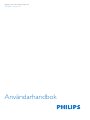 1
1
-
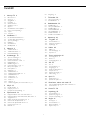 2
2
-
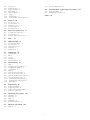 3
3
-
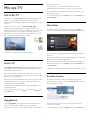 4
4
-
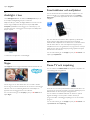 5
5
-
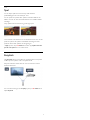 6
6
-
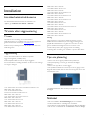 7
7
-
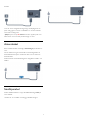 8
8
-
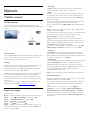 9
9
-
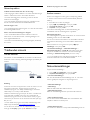 10
10
-
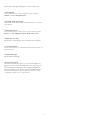 11
11
-
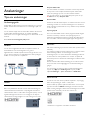 12
12
-
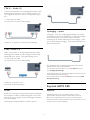 13
13
-
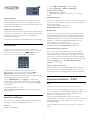 14
14
-
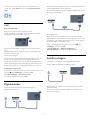 15
15
-
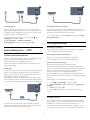 16
16
-
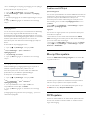 17
17
-
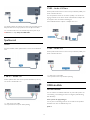 18
18
-
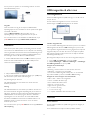 19
19
-
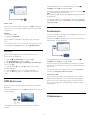 20
20
-
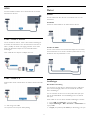 21
21
-
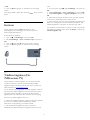 22
22
-
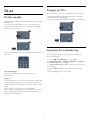 23
23
-
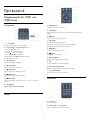 24
24
-
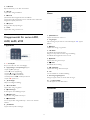 25
25
-
 26
26
-
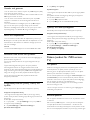 27
27
-
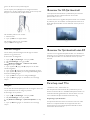 28
28
-
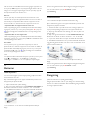 29
29
-
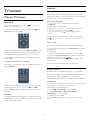 30
30
-
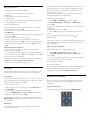 31
31
-
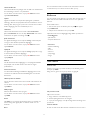 32
32
-
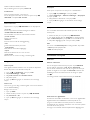 33
33
-
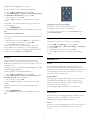 34
34
-
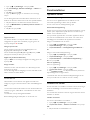 35
35
-
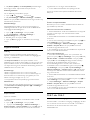 36
36
-
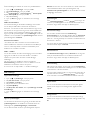 37
37
-
 38
38
-
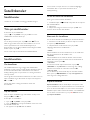 39
39
-
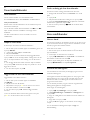 40
40
-
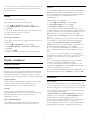 41
41
-
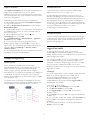 42
42
-
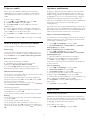 43
43
-
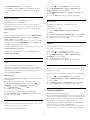 44
44
-
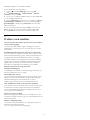 45
45
-
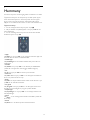 46
46
-
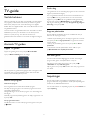 47
47
-
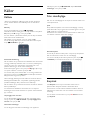 48
48
-
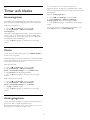 49
49
-
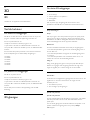 50
50
-
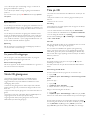 51
51
-
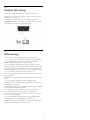 52
52
-
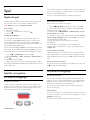 53
53
-
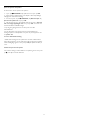 54
54
-
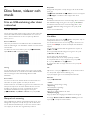 55
55
-
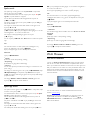 56
56
-
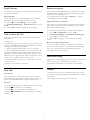 57
57
-
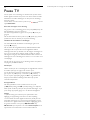 58
58
-
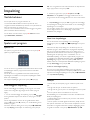 59
59
-
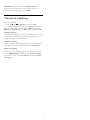 60
60
-
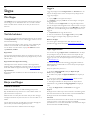 61
61
-
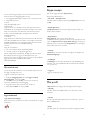 62
62
-
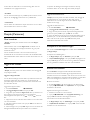 63
63
-
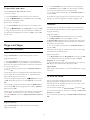 64
64
-
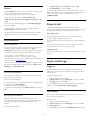 65
65
-
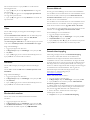 66
66
-
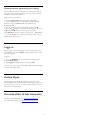 67
67
-
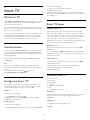 68
68
-
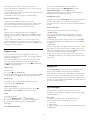 69
69
-
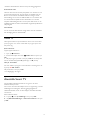 70
70
-
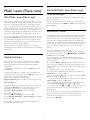 71
71
-
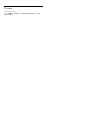 72
72
-
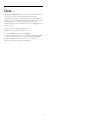 73
73
-
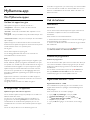 74
74
-
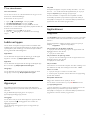 75
75
-
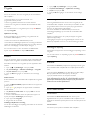 76
76
-
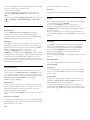 77
77
-
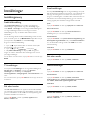 78
78
-
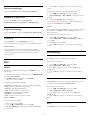 79
79
-
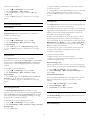 80
80
-
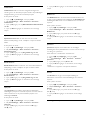 81
81
-
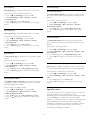 82
82
-
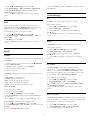 83
83
-
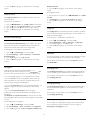 84
84
-
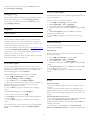 85
85
-
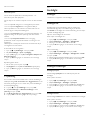 86
86
-
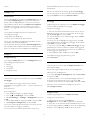 87
87
-
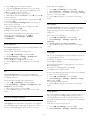 88
88
-
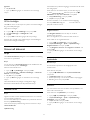 89
89
-
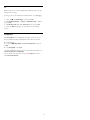 90
90
-
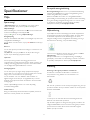 91
91
-
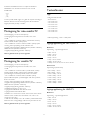 92
92
-
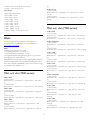 93
93
-
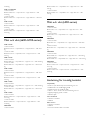 94
94
-
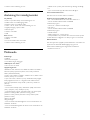 95
95
-
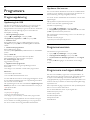 96
96
-
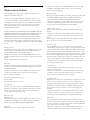 97
97
-
 98
98
-
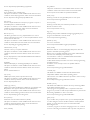 99
99
-
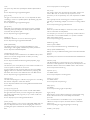 100
100
-
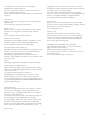 101
101
-
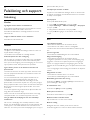 102
102
-
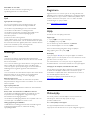 103
103
-
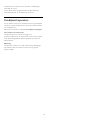 104
104
-
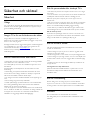 105
105
-
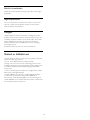 106
106
-
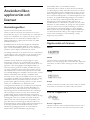 107
107
-
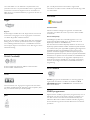 108
108
-
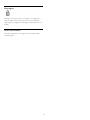 109
109
-
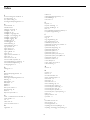 110
110
-
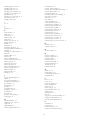 111
111
-
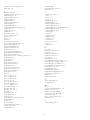 112
112
-
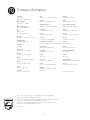 113
113
Philips 47PFS7189/12 Användarmanual
- Kategori
- LCD-TV
- Typ
- Användarmanual
- Denna manual är också lämplig för
Relaterade papper
-
Philips 55PUS7809 Användarmanual
-
Philips 32PFT5509/12 Användarmanual
-
Philips 55PFT5609/12 Användarmanual
-
Philips 55PFS5709/12 Användarmanual
-
Philips 50PFT4509/12 Användarmanual
-
Philips 42PFS7509/12 Användarmanual
-
Philips 65PFS7559/12 Användarmanual
-
Philips PTA008/00 Product Datasheet
-
Philips 55PFS7109/12 Användarmanual
-
Philips 65PFS6659/12 Användarmanual